手机登两个 手机上怎么设置两个QQ号同时在线
更新时间:2024-08-21 16:31:47作者:xiaoliu
在日常生活中,我们经常会遇到一个手机却需要同时登录两个QQ号的情况,在现代社会中QQ已经成为我们生活中不可或缺的交流工具,因此如何实现两个QQ号同时在线已经成为许多人关注的问题。幸运的是通过简单的设置,我们可以很容易地实现手机上同时登录两个QQ号的功能。接下来让我们一起来了解一下手机上怎么设置两个QQ号同时在线的方法。
方法如下:
1.
第一步,用手机打开设置,进入其主页界面。
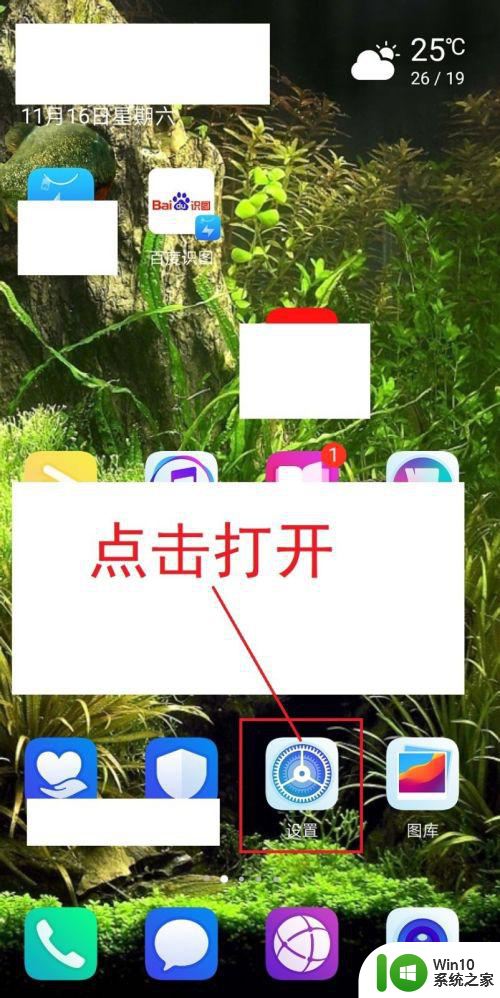
2.
第二步,在设置主页界面点击“应用”,进入应用界面。
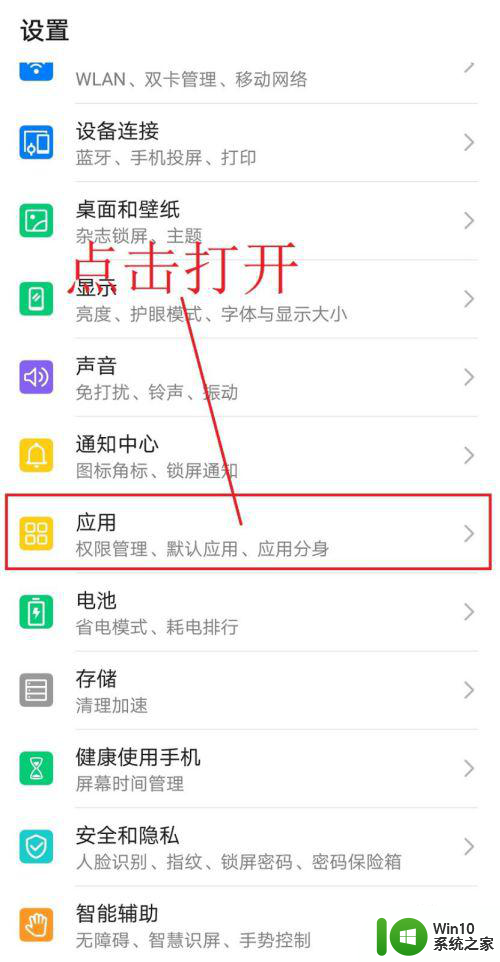
3.
第三步,在应用界面点击“应用分身”,进入应用分身界面。
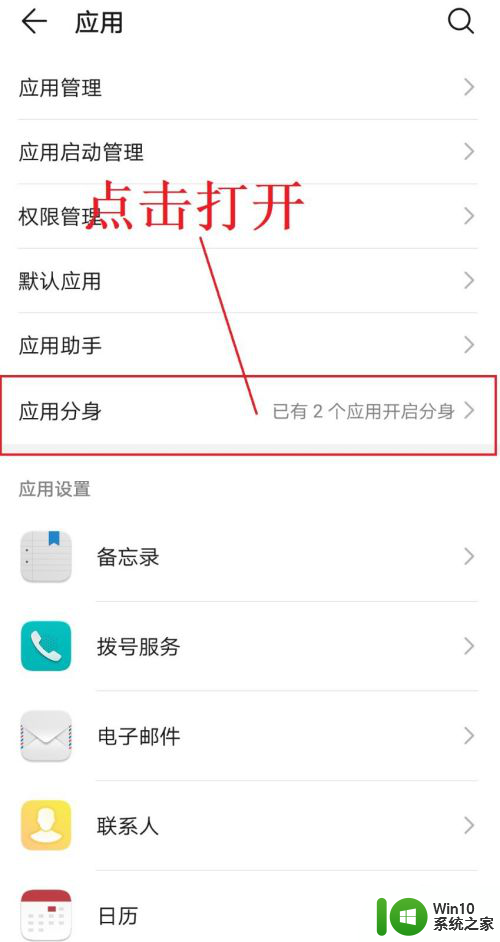
4.
第四步,在应用分身界面点击“QQ”右侧的“开关”图标。
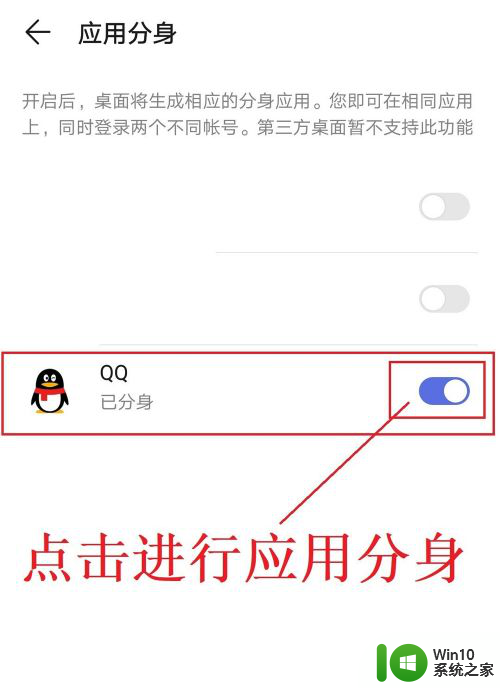
5.第五步,在完成分身操作后。回到桌面可看到有2个QQ图标,分别点击登陆不同QQ号后,即可完成一部手机登陆两个QQ号了。
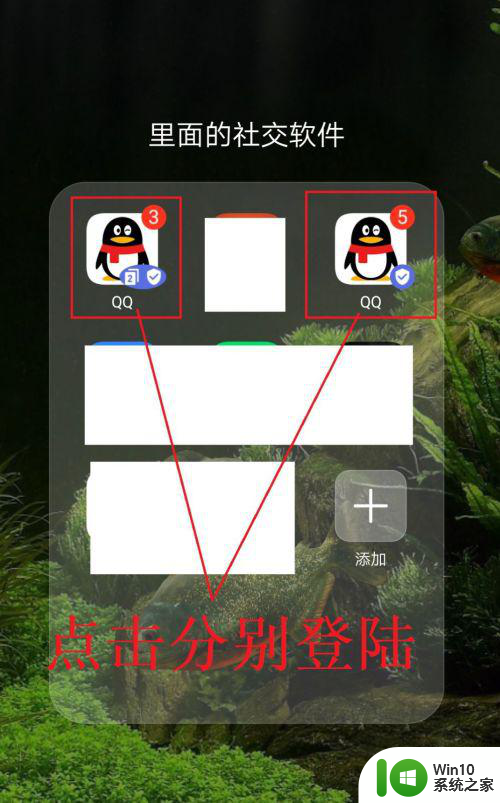
6.
总结:
1、手机打开设置。
2、在设置主页点击“应用”。
3、在应用界面点击“应用分身”。
4、在应用分身界面点击“QQ”的“开关”图标。
5、点击分别登陆两个QQ号。
以上就是手机登陆问题的全部内容,如果你遇到相同的问题,可以参考本文中介绍的步骤来进行修复,希望对你有所帮助。
手机登两个 手机上怎么设置两个QQ号同时在线相关教程
- 一个手机微信怎么开两个 手机同时登陆两个微信号的方法
- 一个手机上怎么用两个微信 一个手机上怎样同时登录两个微信号
- 微信可以两个手机登录一个账号吗 一个微信账号可以在多个手机上同时登陆吗
- 安卓怎么登两个微信号 安卓手机如何同时登录两个微信账号
- 怎样登录两个微信账号 微信同时登录两个号的方法
- 电脑上如何同时登录两个不同微信号 在电脑上用双开软件登陆两个微信账号
- 如何用一台电脑登录两个微信号 如何在一台电脑上同时登录两个微信账号
- 如何在电脑上登录两个微信 电脑上如何同时登录两个微信账号
- 苹果手机两个手机信息同步怎么取消 两台苹果手机如何取消同步
- 两个手机怎么同步微信聊天记录吗 两个手机微信如何同步聊天记录
- 电脑上怎么登陆两个微信 电脑上如何同时登录两个微信账号
- 一个手机号能注册两个抖音账号吗 一个手机号能注册几个抖音
- U盘装机提示Error 15:File Not Found怎么解决 U盘装机Error 15怎么解决
- 无线网络手机能连上电脑连不上怎么办 无线网络手机连接电脑失败怎么解决
- 酷我音乐电脑版怎么取消边听歌变缓存 酷我音乐电脑版取消边听歌功能步骤
- 设置电脑ip提示出现了一个意外怎么解决 电脑IP设置出现意外怎么办
电脑教程推荐
- 1 w8系统运行程序提示msg:xxxx.exe–无法找到入口的解决方法 w8系统无法找到入口程序解决方法
- 2 雷电模拟器游戏中心打不开一直加载中怎么解决 雷电模拟器游戏中心无法打开怎么办
- 3 如何使用disk genius调整分区大小c盘 Disk Genius如何调整C盘分区大小
- 4 清除xp系统操作记录保护隐私安全的方法 如何清除Windows XP系统中的操作记录以保护隐私安全
- 5 u盘需要提供管理员权限才能复制到文件夹怎么办 u盘复制文件夹需要管理员权限
- 6 华硕P8H61-M PLUS主板bios设置u盘启动的步骤图解 华硕P8H61-M PLUS主板bios设置u盘启动方法步骤图解
- 7 无法打开这个应用请与你的系统管理员联系怎么办 应用打不开怎么处理
- 8 华擎主板设置bios的方法 华擎主板bios设置教程
- 9 笔记本无法正常启动您的电脑oxc0000001修复方法 笔记本电脑启动错误oxc0000001解决方法
- 10 U盘盘符不显示时打开U盘的技巧 U盘插入电脑后没反应怎么办
win10系统推荐
- 1 萝卜家园ghost win10 32位安装稳定版下载v2023.12
- 2 电脑公司ghost win10 64位专业免激活版v2023.12
- 3 番茄家园ghost win10 32位旗舰破解版v2023.12
- 4 索尼笔记本ghost win10 64位原版正式版v2023.12
- 5 系统之家ghost win10 64位u盘家庭版v2023.12
- 6 电脑公司ghost win10 64位官方破解版v2023.12
- 7 系统之家windows10 64位原版安装版v2023.12
- 8 深度技术ghost win10 64位极速稳定版v2023.12
- 9 雨林木风ghost win10 64位专业旗舰版v2023.12
- 10 电脑公司ghost win10 32位正式装机版v2023.12